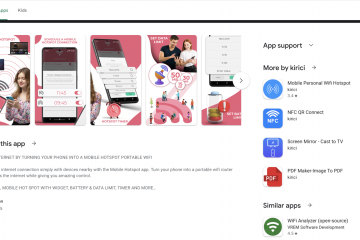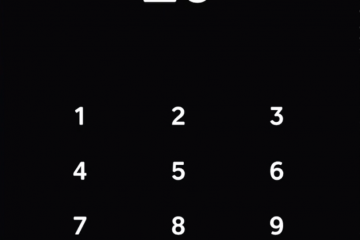หากคุณต้องการความเป็นส่วนตัวที่แข็งแกร่งยิ่งขึ้นในทุกอุปกรณ์ การเปลี่ยนมาใช้ DuckDuckGo เป็นเบราว์เซอร์เริ่มต้นของคุณเป็นหนึ่งในวิธีที่เร็วที่สุดในการควบคุมการติดตามและจำกัดการแบ่งปันข้อมูลที่ไม่ต้องการ Windows, macOS, Android และ iOS เวอร์ชันใหม่ช่วยให้คุณเปลี่ยนเบราว์เซอร์ระบบได้ด้วยการแตะเพียงไม่กี่ครั้ง
ขั้นตอนด้านล่างแสดงวิธีการติดตั้ง DuckDuckGo ตั้งเป็นค่าเริ่มต้น และแก้ไขปัญหาเมื่อระบบปฏิเสธที่จะบันทึกตัวเลือกของคุณ
1) ตั้งค่า DuckDuckGo เป็นเบราว์เซอร์เริ่มต้นใน Windows 10/11
Windows ให้คุณกำหนด DuckDuckGo เป็นเบราว์เซอร์เริ่มต้น ดังนั้นลิงก์ แอป และไฟล์เว็บทั้งหมดจึงเปิดผ่านได้
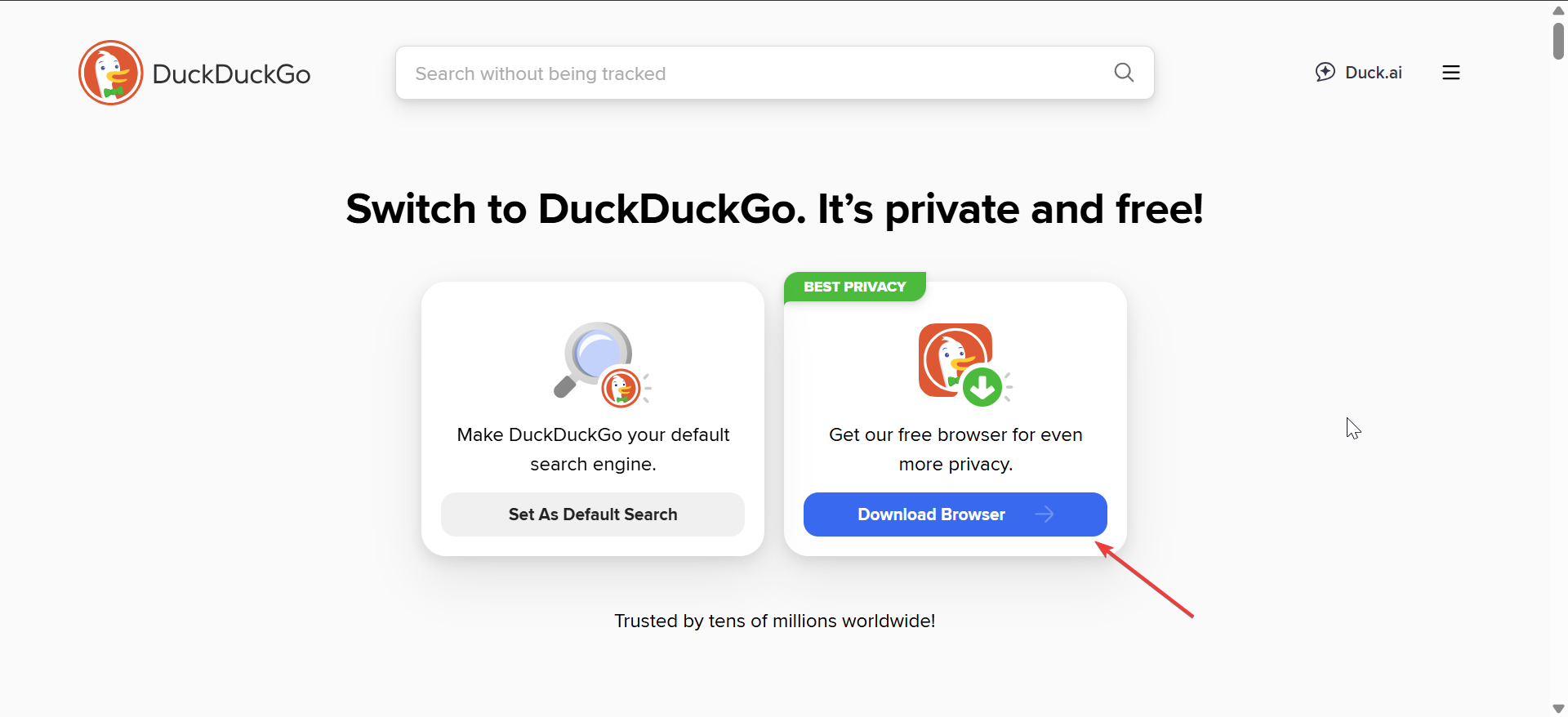
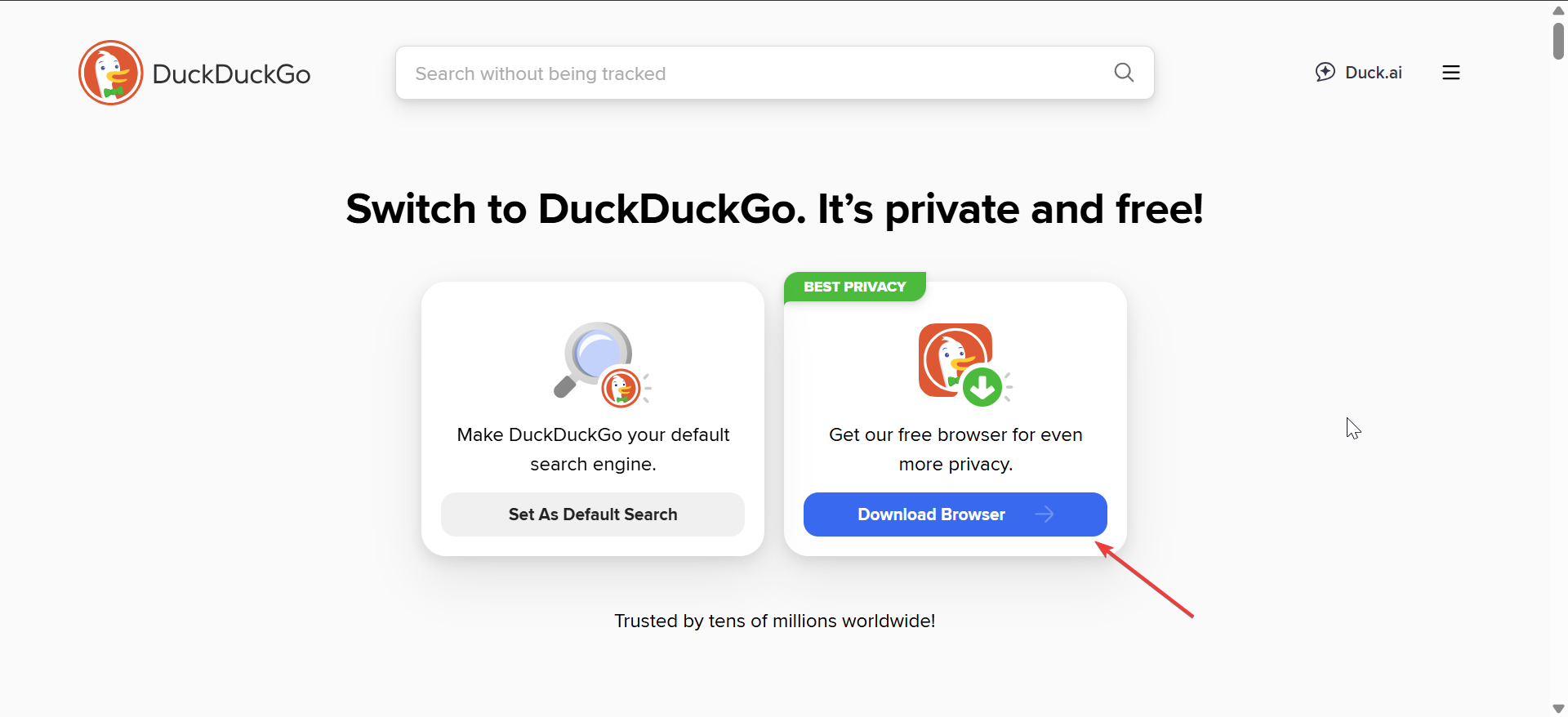
เปิดเบราว์เซอร์ที่คุณต้องการ ไปที่เว็บไซต์ DuckDuckGo อย่างเป็นทางการ และดาวน์โหลดตัวติดตั้ง Windows สำหรับเบราว์เซอร์ เมื่อโปรแกรมติดตั้งดาวน์โหลดเสร็จสิ้น ให้ดับเบิลคลิกและปฏิบัติตามคำแนะนำบนหน้าจอเพื่อทำการติดตั้งให้เสร็จสิ้น
ถัดไป ให้กดปุ่ม Windows + I เพื่อเปิดการตั้งค่า และไปที่แอป > แอปเริ่มต้น ตอนนี้ เลือก DuckDuckGo และกำหนดเบราว์เซอร์ให้กับไฟล์ทุกประเภทที่เกี่ยวข้องกับเว็บ
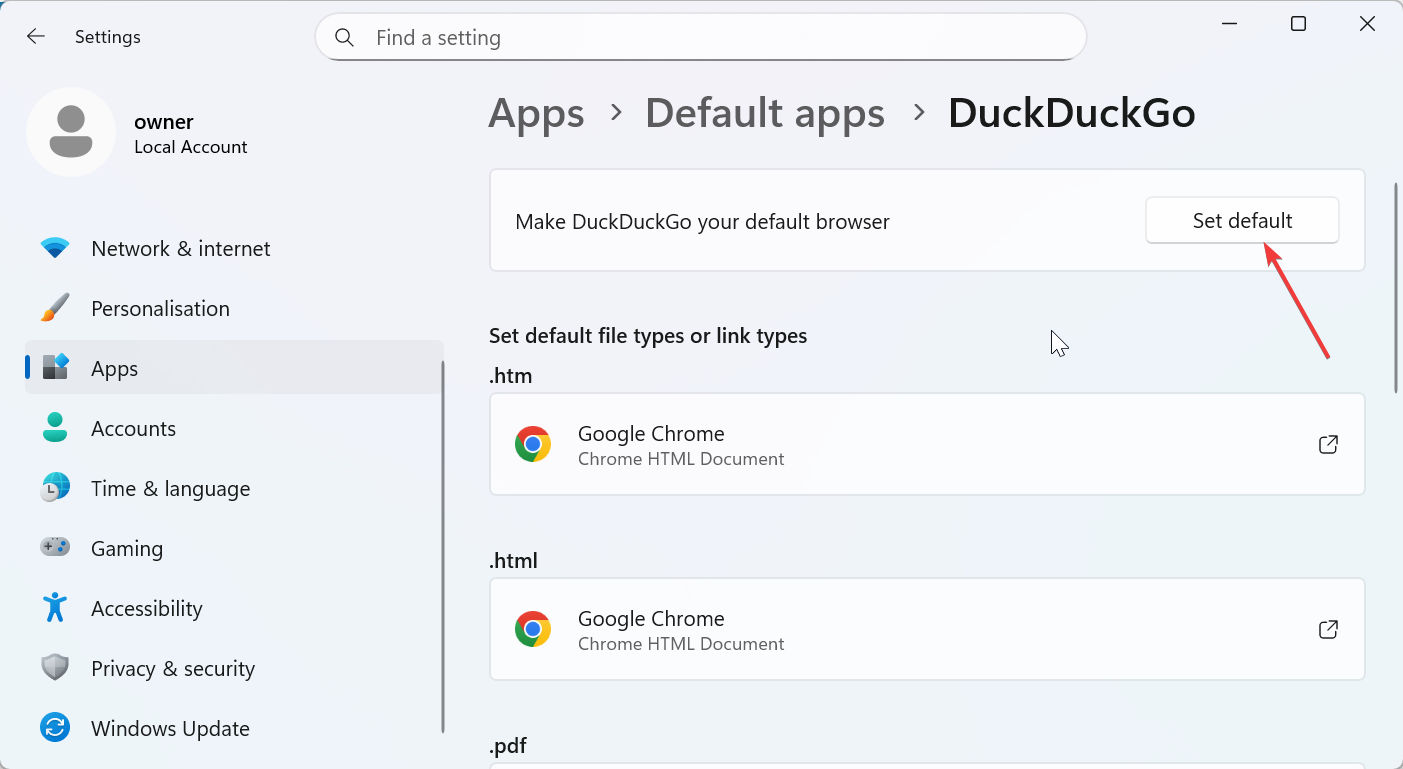
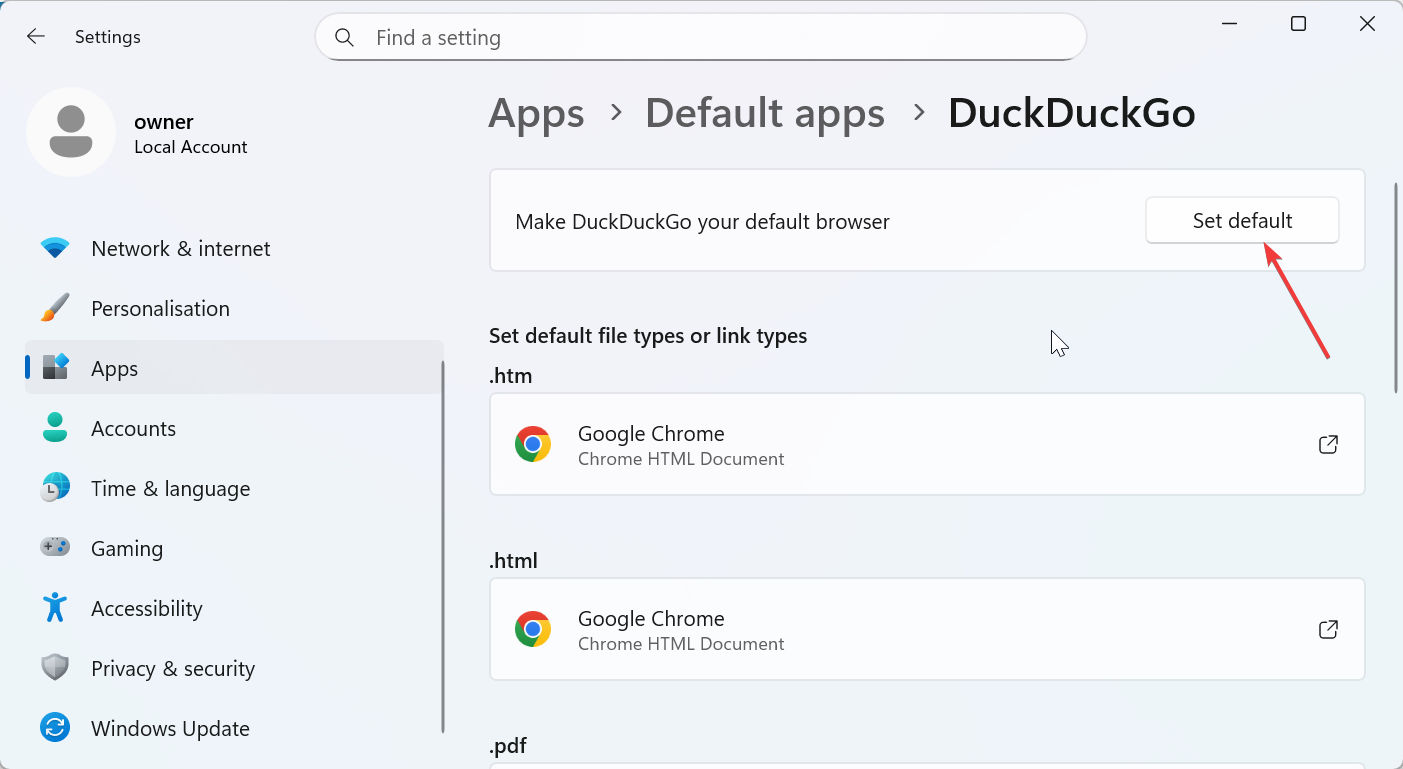
เคล็ดลับ: หาก Windows เปลี่ยนกลับเป็น Edge หลังจากการอัปเดต ให้ทำซ้ำขั้นตอนข้างต้นอีกครั้งเพื่อให้ DuckDuckGo เป็นเบราว์เซอร์เริ่มต้นของคุณ
2) ตั้งค่า DuckDuckGo เป็นเบราว์เซอร์เริ่มต้นบน macOS
เปิด Safari หรือเบราว์เซอร์อื่น และ ไปที่เว็บไซต์อย่างเป็นทางการของ DuckDuckGo จากนั้น ให้ดาวน์โหลดตัวติดตั้งเวอร์ชัน macOS และติดตั้งเหมือนกับที่คุณทำกับแอปอื่นๆ
ตอนนี้ คลิกเมนู Apple แล้วเลือกการตั้งค่าระบบ จากที่นี่ ไปที่เดสก์ท็อปและ Dock > เว็บเบราว์เซอร์เริ่มต้น และเลือก DuckDuckGo
เคล็ดลับ: หาก macOS ไม่บันทึกการเลือกของคุณ ไฟล์การตั้งค่าอาจค้าง รีสตาร์ท Mac ของคุณ ลองตั้งค่าเริ่มต้นอีกครั้ง ปิดใช้งานการจำกัดเวลาหน้าจอหากมี และตรวจสอบโปรไฟล์ภายใต้การตั้งค่าระบบ > ความเป็นส่วนตัวและความปลอดภัย > โปรไฟล์
3) ตั้งค่า DuckDuckGo เป็นเบราว์เซอร์เริ่มต้นบน Android
เปิด Google Play Store ค้นหา DuckDuckGo เลือกแอปอย่างเป็นทางการ แล้วคลิกปุ่มติดตั้ง รอให้การติดตั้งเสร็จสิ้น จากนั้นจะปรากฏในแอปของคุณ
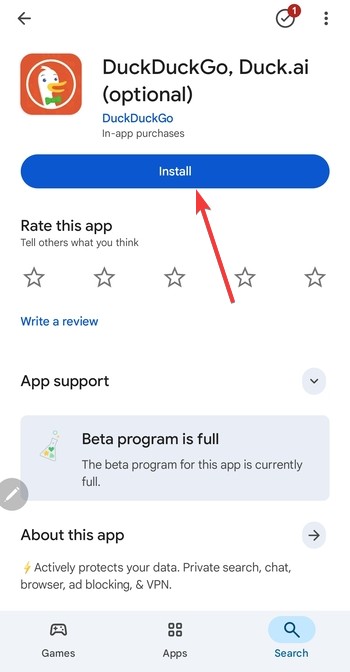
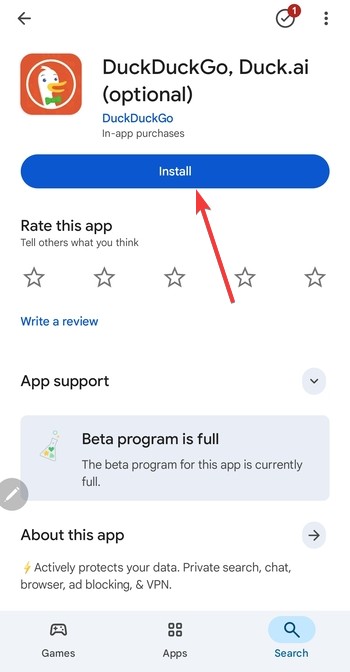
ตอนนี้ ให้เปิดการตั้งค่า > แอป > เลือกแอปเริ่มต้น > แอปเบราว์เซอร์ และเลือก DuckDuckGo ซึ่งจะทำให้เบราว์เซอร์เป็นค่าเริ่มต้นสำหรับกิจกรรมบนเว็บ
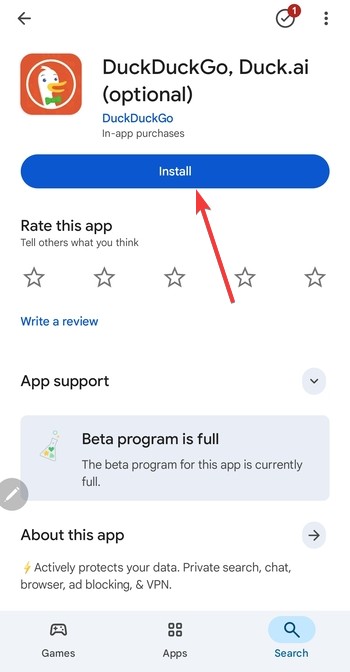
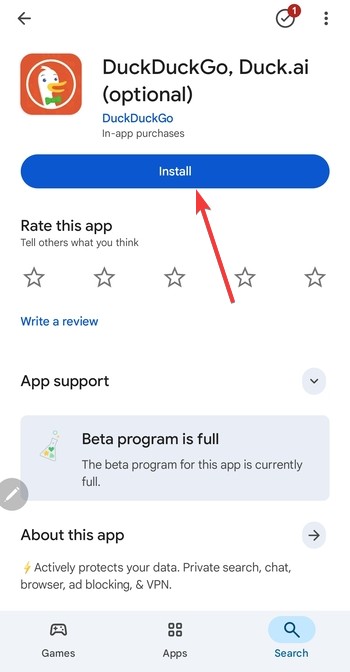
เคล็ดลับ: สกิน Android บางตัวจะแทนที่แอปเริ่มต้น เพื่อแก้ไขปัญหานี้ ให้รีเซ็ตการตั้งค่าแอปเริ่มต้นภายใต้การตั้งค่า > แอป ปิดใช้งานแอปเบราว์เซอร์อื่นๆ ที่บังคับให้สลับอัตโนมัติ และล้างค่าเริ่มต้นสำหรับเบราว์เซอร์ที่แข่งขันกัน
4) ตั้งค่า DuckDuckGo เป็นเบราว์เซอร์เริ่มต้นบน iPhone และ iPad
เปิด App Store ค้นหาเบราว์เซอร์ และติดตั้งเบราว์เซอร์ความเป็นส่วนตัว DuckDuckGo เปิดเพียงครั้งเดียวเพื่อให้ iOS ลงทะเบียนแอป
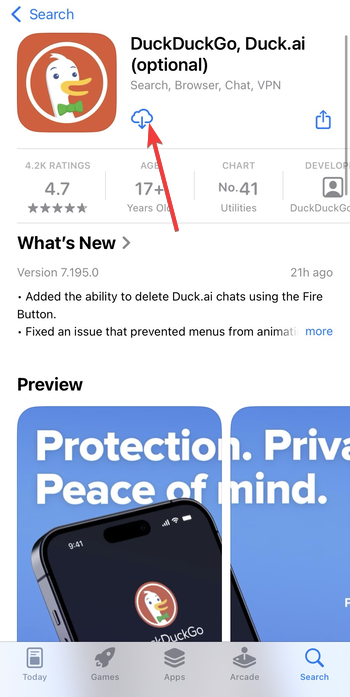
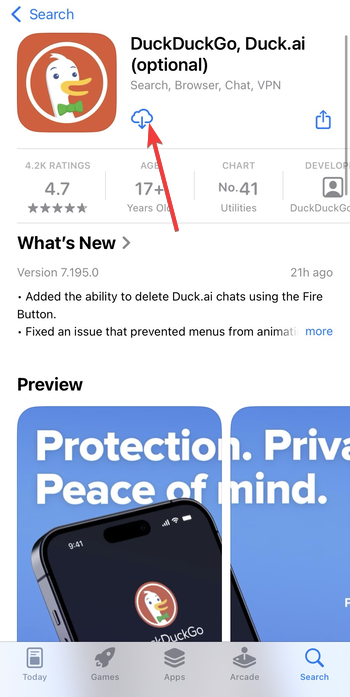
ถัดไป เปิดการตั้งค่า เลื่อนลง เลือกแอป แล้วแตะ DuckDuckGo จากนั้นแตะแอปเบราว์เซอร์เริ่มต้นแล้วเลือก DuckDuckGo
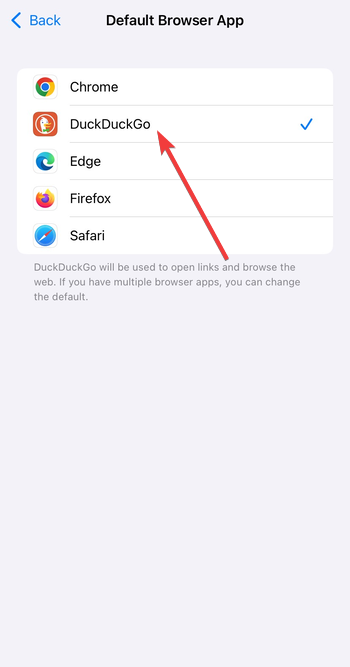
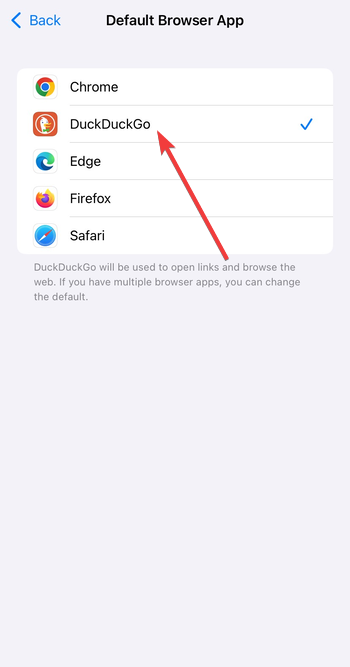
เคล็ดลับ: หาก iOS ไม่บันทึกเบราว์เซอร์เริ่มต้น ให้ปิดใช้งานการจำกัดเวลาหน้าจอ อัปเดต iOS เป็นเวอร์ชันล่าสุด และติดตั้ง DuckDuckGo อีกครั้งหากตัวเลือกหายไป
5) การแก้ไขปัญหา: เมื่อ DuckDuckGo จะไม่คงอยู่ ค่าเริ่มต้น
ระบบปฏิบัติการรีเซ็ตเบราว์เซอร์เริ่มต้นหลังการอัปเดต: กำหนดแต่ละโปรโตคอลใหม่ภายใต้แอปเริ่มต้น รีสตาร์ทอุปกรณ์ และลองเปิดลิงก์เพื่อยืนยันว่าเบราว์เซอร์ที่ถูกต้องปรากฏขึ้น ข้อจำกัดของโปรไฟล์หรือนโยบายผู้ดูแลระบบ: ตรวจสอบว่าอุปกรณ์ใช้โปรไฟล์งานหรือไม่ ลบโปรไฟล์การกำหนดค่าที่บังคับใช้ค่าเริ่มต้นของเบราว์เซอร์ และรีเซ็ตเบราว์เซอร์เริ่มต้นหลังการเปลี่ยนแปลง ข้อขัดแย้งจากเบราว์เซอร์หรือส่วนขยายอื่น: ปิดการใช้งานเบราว์เซอร์คู่แข่งชั่วคราว ลบส่วนขยายที่แทนที่เครื่องมือค้นหา และรีเซ็ตการตั้งค่าเบราว์เซอร์หากจำเป็น
ประโยชน์ด้านความเป็นส่วนตัวเมื่อใช้ DuckDuckGo
DuckDuckGo บล็อกตัวติดตามโดยอัตโนมัติ ล้างข้อมูลเมื่อออก และหลีกเลี่ยงการสร้างโปรไฟล์การค้นหาของคุณ การใช้เป็นเบราว์เซอร์เริ่มต้นหรือเครื่องมือค้นหาของคุณจะลดโฆษณาที่ตรงเป้าหมายและปรับปรุงความเป็นส่วนตัวโดยไม่ต้องเปลี่ยนขั้นตอนการทำงานรายวันของคุณ
คำถามที่พบบ่อย
ฉันสามารถตั้งค่า DuckDuckGo เป็นค่าเริ่มต้นบนอุปกรณ์ที่ทำงานได้หรือไม่ เฉพาะในกรณีที่ผู้ดูแลระบบไม่ได้ล็อคการตั้งค่าเบราว์เซอร์
DuckDuckGo ใช้งานได้เป็นเบราว์เซอร์เต็มรูปแบบบนเดสก์ท็อปหรือไม่ ใช่ มันมีเบราว์เซอร์ความเป็นส่วนตัวแบบสแตนด์อโลนสำหรับ Windows และ macOS
การเปลี่ยนเบราว์เซอร์เริ่มต้นเปลี่ยนเครื่องมือค้นหาของฉันหรือไม่ ไม่ คุณต้องตั้งค่าเครื่องมือค้นหาเป็น DuckDuckGo ภายในเบราว์เซอร์แต่ละตัว
เหตุใด DuckDuckGo จึงไม่ปรากฏในรายการ จะต้องติดตั้งและเปิดใช้งานเบราว์เซอร์ก่อนที่ระบบปฏิบัติการจะจดจำได้
สรุป
ติดตั้ง DuckDuckGo บนอุปกรณ์ของคุณ เปลี่ยนเบราว์เซอร์เริ่มต้นใน Windows, macOS, Android หรือ iOS แก้ไขปัญหาโดยการตรวจสอบข้อจำกัด การรีเซ็ตค่าเริ่มต้น หรือการอัปเดตระบบปฏิบัติการ
บทสรุป
การตั้งค่า DuckDuckGo เป็นเบราว์เซอร์เริ่มต้นของคุณจะทำให้คุณมีความเป็นส่วนตัวมากขึ้นด้วยการตั้งค่าขั้นต่ำในทุกแพลตฟอร์มหลัก Windows, macOS, Android และ iOS รองรับการสลับเบราว์เซอร์ และปัญหาส่วนใหญ่จะได้รับการแก้ไขด้วยการรีเซ็ตหรือแก้ไขสิทธิ์อนุญาตอย่างรวดเร็ว เมื่อคุณทำตามขั้นตอนเสร็จแล้ว ทุกลิงก์และการค้นหาจะทำงานผ่านสภาพแวดล้อมที่เน้นความเป็นส่วนตัวซึ่งปกป้องข้อมูลส่วนบุคคลของคุณ